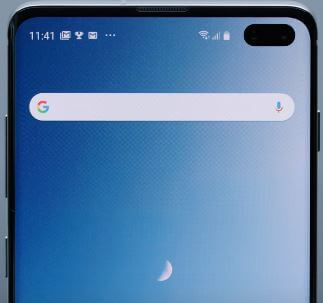Så här fixar du Galaxy S10 Plus-pekskärmsproblem
Irriterande av Samsung S10 och Galaxy S10 plussvarar inte pekskärmen på One UI 2.0? Så här fixar du pekskärm som inte fungerar på Galaxy S10 Plus. Det finns flera skärmproblem på Samsung Galaxy-enheter som rapporterats, till exempel svart skärm, skärm som inte svarar, pekskärmen svarar inte, skärmen slås inte på och mer.
Flera användare rapporterade problem med pekskärmens10e när du spelar spel, Samsung S10 övre delen av skärmen fungerar inte ibland när du använder meddelandefältet etc. När din enhet faller i vatten eller en tredjepartsapp som orsakar problem eller skadlig attack, är du fryst på enheten eller inte svarar pekskärm i Galaxy S10 plus . Kolla in nedan möjliga metoder för att fixa pekskärmen som inte fungerar på Galaxy S10 Plus.
- Hur du fixar Galaxy S10 plus slås inte på
- Så här fixar du problem med överhettning av Galaxy Note 9
- Så här fixar du problem med appkrascher på Galaxy S10 Plus
- Hur du låser upp Galaxy S10 glömt lösenord
Så här fixar du pekskärm som inte fungerar på Galaxy S10 Plus One UI 2.0

Omstart din enhet är den första lösningen du kan försöka fixa skärmen som inte svarar på Galaxy S10 Plus och S10.
Stäng av blockera oavsiktliga beröringar på Galaxy S10 Plus
Du kan blockera oavsiktliga beröringar på Samsung S10 och S10 plus med hjälp av inställningarna nedan.
Inställningar> Display> Oavsiktligt pekskydd> Slå på
Använd bra lås för att ställa in Edge Touch för att fixa Samsung S10-skärmen inte fungerar
Gå till Galaxy-butiken, hitta en bra lås och ladda ner edge touch. Det ställer in negativa beröringsområden på kanterna på dina Samsung Galaxy-enheter.
Ta bort minneskortet
Om du har använt ett micro SD-kort i enheten tar du bort minneskortet från telefonen. Ibland fel på minneskortet orsakar att denna Samsung Galaxy S10 plus-skärm inte svarar eller att pekskärmen inte svarar på problem.
Justera beröringskänsligheten på Galaxy S10 och S10 Plus
Aktivera beröringskänslighet på din Samsung Galaxy S10 och S10 plus med nedanstående visningsinställningar.
Inställningar> Display> Touch-känslighet> Slå på
Kalibrera Samsung S10 Plus
Pekskärmen svarar för långsamt på Galaxy S10 plus? Ladda ner app för pekskärmskalibrering och kalibrera din S10 + pekskärm för att ta bort S10-fel eller pekben och gör skärmen helt responsiv.
Aktivera säkert läge för att fixa pekskärmen som inte fungerar på Galaxy S10 Plus
Steg 1: Håll ned strömknappen på din S10 Plus tills Stäng av knappen visas
Steg 2: Lång press Stäng av tills den visas Starta om till säkert läge
Steg 3: Knacka OK för att starta i säkert läge Galaxy S10 Plus
Vänta nu tills du startar om din Samsung S10 Plus-enhet.
Steg 4: Du kan se Säkert läge ikonen längst ned till vänster på skärmen
Inaktivera nu alla nedladdade appar från tredje part från din enhet. Kontrollera nu Samsung S10 plus svarande pekskärm. Om du inte hittar något problem betyder det att appar från tredje part som orsakar problemet. Starta om din enhet för att avsluta säkert lägeGalaxy S10 Plus. Ta bort en och en nyligen nedladdad tredje parts appar och kontrollera fix S10 pekskärm svarar inte på problemet. När du har hittat en app som orsakar ett problem installerar du om de andra apparna i din S10 Plus.
Hård Återställ Galaxy S10 Plus One UI 2.0
Säkerhetskopiera viktiga data på ett säkert sätt med hjälp av Samsung moln eller smart switch innan du utför hårdåterställning eller huvudåterställning av Galaxy S10 Plus-enheter.
Steg 1: Stäng av din Samsung Galaxy S10 Plus & S10.
Steg 2: Håll ned Volym upp, Bixby-tangent och Strömknappen på samma gång.
När Samsung-logotypen visas på skärmen släpper du strömbrytaren i din Galaxy S10 +. Efter några sekunder, skärmvy för Android-systemåterställning på din Samsung S10 plus.
Steg 3: Tryck på volym ned-knappen tills rensa data / fabriksåterställning, efter att ha tryckt på strömbrytaren för att välja den.
Steg 4: Tryck på volym ned-knappen tills Ja välj och tryck sedan på strömbrytaren för att starta återställningsprocessen för återställning av Galaxy S10 plus One UI.
Steg 5: Tryck på volym ned-knappen upp till omstartsystemet nu och tryck på strömbrytaren för att starta om din Galaxy S10 Plus och S10.
Starta om din Samsung Galaxy S10 plus-enhet och kontrollera fixa S10-pekskärmen svarar inte på problemet.
Om ingen av ovanstående metoder fungerade för dig, måste du RMA om garanti eller Samsung S10 skärmbyte om trasigt problem.
Jag hoppas att ovanstående en av lösningarna fungerade för dig. Om du har några praktiska knep för att fixa pekskärmen som inte fungerar på Galaxy S10 Plus, tveka inte att berätta för oss i kommentarfältet nedan.